Как сделать скриншот на ноутбуке и телефонах с ОС Android и iOS
Опубликовано:
Скриншоты помогают мгновенно сохранить информацию, которая выведена на экран смартфона, ПК, ноутбука. К такой информации относятся картинки, статьи, кадры видео, игр, фильмов. Для создания скриншотов предусмотрены специальные функции на компьютерах и телефонах.
Что такое скриншот и зачем он нужен
Что такое скриншот? Скриншот — это снимок экрана, который в точности сохраняет все, что на нем изображено. Сохраняется только видимая часть. Происходящее за кадром и внутри системы на скриншоте не отображается.
Скриншоты применимы в гейминге. Игроки таким образом делятся своими достижениями в игровом пространстве, создают гайды. Благодаря скриншоту каждый сможет:
- поделиться понравившимся кадром из фильма, сериала, мультика или игры;
- выслать снимок личной переписки, карту с текущим местоположением или настройкой программы. С помощью снимка получится передать информацию гораздо быстрее;
- показать службе технической поддержки возникшую проблему на сайте, в игре или приложении. Так нагляднее объясните причину обращения, чтобы специалист оперативно решил проблему.
У скриншотов еще множество применений. Они помогают сохранить билеты, бронирование гостиниц, информацию о рейсах и тому подобное. Главный плюс снимка экрана — возможность просмотра без наличия подключения к интернету.
Снимок экрана будет полезен в учебе, офисной работе. При составления письменной работы скриншоты нужны для разбавления информации визуальным подкреплением написанного. Такие снимки применимы для создания гайдов по установке ПО, настройки ОС и BIOS. Пункты в инструкциях подкрепляют снимками происходящего на том или ином шаге.
Пункты в инструкциях подкрепляют снимками происходящего на том или ином шаге.
Как сделать скриншот на ПК и ноутбуке
Создать скриншот на персональном компьютере и ноутбуке можно разными способами. Для этого предусмотрены горячие клавиши (комбинации кнопок, которые позволят сохранить происходящее на экране в буфер обмена).
Как сделать скриншот на ноутбуке? На клавиатуре есть кнопка Print Screen. С ее помощью сохраняется в буфер обмена изображение с экрана ПК и лэптопа. На клавиатуре клавиша располагается в правой верхней части периферии. Она обозначается как PrtSc, PrtScn или PrtScr.
Чтобы сделать скриншот, выполните следующее:
- Настройте на экране текст, фото, игру и все, что нужно для сохранения на скриншоте.
- Нажмите кнопку создания скриншота (PrtSc, PrtScn, PrtScr).
- Откройте стандартное приложение Paint в среде Windows. Найдете редактор в меню «Пуск», где содержатся все программы.
- Нажмите комбинацию Ctrl+V.

- При необходимости внесите изменения в изображение при помощи инструментов Paint.
- Сохраните скрин комбинацией Ctrl+S. Укажите путь сохранения.
На Windows есть еще одна полезная комбинация клавиш — Win+Shift+S. Она позволяет пользователю выбрать область, которую необходимо захватить для снимка экрана.
На ноутбуке с macOS от Apple для создания скриншота предусмотрена встроенная функция:
- Нажмите сочетание клавиш Shift+Command+5.
- Из предложенного списка выберите инструмент для захвата области, чтобы сделать снимок. Рамку захвата измените на свое усмотрение.
- При необходимости настройте параметры записи экрана в соответствующем разделе.
- Запустите создание скриншота.
Разрешается также записать видео с экрана, воспользовавшись этой командой. На сайте поддержки Apple сказано, что можно сделать снимок всего экрана, окна или части экрана. Для этого воспользуйтесь такими командами: Shift+Command+3; Shift+Command+4; Shift+Command+4+Пробел.
Если представленного функционала ОС Windows недостаточно, расширить его помогут программные разработки, например Joxi, Lightshot, Clip2Net, Movavi Screen Capture.
Работа за ноутбуком с macOS: PIXNIOКак сделать скриншот на смартфоне?
На портале технической поддержки Google объясняют, что на смартфоне можно сделать простой скриншот и скриншот с прокруткой. Для обычного скриншота необходимо одновременно зажать кнопку понижения громкости и питания. Через несколько секунд скриншот будет сделан, после чего его можно будет отредактировать. Для снимка с прокруткой необходимо дополнительно нажать «Увеличить область скриншота».
Как сделать скриншот на iPhone? На сайте поддержки Apple предложены такие действия:
- Если телефон оборудован кнопкой «Домой», зажмите ее одновременно с клавишей блокировки.
- С выходом iPhone X компания Apple отказалась от круглой кнопки на передней панели. На безрамочном iPhone необходимо одновременно зажать кнопку увеличения громкости и клавишу блокировки и тут же их отпустить.

Если вдруг кнопки не работают, активируйте дополнительную функцию смартфона:
- Перейдите в основной раздел настроек устройства.
- Откройте «Универсальный доступ».
- Войдите в раздел «Физиология и моторика».
- Активируйте пункт «AssistiveTouch».
На экране появится новый элемент, который разрешается поместить на любую часть дисплея. При его нажатии появляются команды, среди которых найдете инструмент для создания скриншота.
Как и на компьютере, на телефонах также есть приложения для съемки экрана. Найдете их в Google Play Market и AppStore. Для iPhone выделяют Awesome Screenshot, который позволяет редактировать сделанный снимок. Для устройств Android выделяют приложения Screen Master, Super Screenshot, Touchshot, Screenshot Touch, Screenit.
Съемка экрана на любом устройстве не вызовет трудностей. Воспользуйтесь встроенными системными инструментами либо установите дополнительный софт с расширенным функционалом.
youtube.com/embed/247nAFOsqA8″ frameborder=»0″ loading=»lazy»>Оригинал статьи: https://www.nur.kz/technologies/instructions/1816061-cto-takoe-skrinsot-i-kak-ego-sdelat/
Как сделать скриншот на Android-смартфоне — Optimism.kz
(GlobalMobile) — Есть несколько разных способов сделать снимок экрана на телефоне Android в зависимости от вашей модели.
Обычно сделать снимок экрана с помощью смартфона очень просто, если только вы не используете приложение, которое специально запрещает это, например, банковское приложение или что-то с материалами, защищенными авторским правом, например Netflix.
Обычно скриншоты можно делать несколькими нажатиями кнопок, простыми экранными жестами или голосом. Мы собрали несколько способов сделать это.
Скриншот с комбинацией кнопок
На большинстве Android-смартфонов вы можете быстро и легко сделать снимок экрана всего парой быстрых нажатий кнопок. Это работает и на большинстве телефонов, так что это очень просто.
- Разблокируйте телефон и откройте все, что хотите сделать скриншот
- Нажмите одновременно кнопку питания и кнопку уменьшения громкости
- Затем вы должны услышать звук и увидеть уведомление о том, что снимок экрана был сделан.
Обычно всплывающее окно появляется в нижней части экрана, когда вы сделали снимок экрана таким образом, и затем у вас есть возможность напрямую отредактировать изображение, щелкнуть, чтобы поделиться или обрезать изображение и сохранить его.
- Как сделать снимок экрана на Samsung Galaxy S22 и S21, включая параметры интеллектуального выбора
Примечание
если вы обнаружите, что эта комбинация кнопок не работает, возможно, на вашем телефоне работает немного другая комбинация:- На старых телефонах Samsung одновременно нажмите кнопку питания и кнопку «Домой», чтобы сделать снимок экрана.
- Попробуйте провести вниз от верхней части телефона, вы можете увидеть кнопку скриншота в тени уведомлений.

Карманный ворс
Как сделать более длинный скриншот на Android
Иногда, когда вы делаете снимок экрана, вы можете захотеть сделать его длиннее, чтобы сделать снимок большей части экрана, чем видно без прокрутки.
Если вы выполните описанные выше шаги, чтобы сделать снимок экрана, и увидите уведомление о том, что он был сделан, вы также увидите кнопку с надписью «сделать больше».
Нажмите эту кнопку, и он сделает более длинный скриншот страницы или приложения, которое вы просматриваете. Это избавляет от необходимости делать несколько снимков экрана и позволяет отправлять или сохранять один файл для всего, что вам нужно.
Как сделать скриншот голосом
Также можно сделать снимок экрана с помощью голоса с помощью Google Assistant.
Предложения Apple iPhone 13: узнайте, где можно найти лучшие предложения на новейшие смартфоны По Конор Эллисон ·
Найдите низкую цену на Apple iPhone 13, iPhone 13 mini, iPhone 13 Pro или iPhone 13 Pro Max.
Google Assistant — это удобное устройство для выполнения самых разных задач, даже таких простых, как создание снимка экрана. Так что, если вам нравится управлять своим устройством с помощью голоса, то это прекрасная возможность для таких вещей.
Для этого:
- Активировать Google Ассистент
- Скажите «Окей, Google, сделай скриншот».
- Следите за уведомлением о том, что скриншот сделан
- Используйте мотивацию, чтобы поделиться, отредактировать или обрезать снимок экрана по мере необходимости.
Обратите внимание, что вам понадобится Google Assistant, чтобы он был готов принимать голосовые команды. Так что если не получится обязательно Следуй этим шагам.
Сделать скриншот жестом
Некоторые телефоны позволяют делать скриншоты с помощью жестов или действий.
Лучший способ узнать, возможно ли это, — зайти в настройки:
- Зайдите в настройки вашего телефона
- Поиск жестов
- Под управлением жестами ищите скриншоты
- Активируйте любые возможные
На смартфонах Samsung вы можете увидеть возможность использовать жест смахивания ладонью для создания снимка экрана. Проведите рукой по экрану, и он вызовет скриншот.
Проведите рукой по экрану, и он вызовет скриншот.
На некоторых телефонах Huawei вместо этого можно постучать по экрану:
- Перейти к системным настройкам
- Проверьте специальные возможности
- Нажмите на ярлыки и жесты
- Нажмите «Сделать скриншот» и включите скриншоты Knuckle.
Затем вы можете сделать снимок экрана, дважды слегка нажав на экран телефона.
Как сделать скриншот на телефоне Google Pixel
Есть несколько способов сделать снимок экрана на смартфоне Google Pixel. Помимо стандартных комбинаций кнопок и Google Assistant, вы также можете сделать это с экрана последних приложений.
- Открыв приложение, которое вы хотите сделать, проведите пальцем вверх от нижней части экрана.
- На странице недавних приложений найдите кнопку скриншота под соответствующим приложением.
- Нажмите эту кнопку скриншота, чтобы сделать снимок.
- Отредактируйте или поделитесь своим скриншотом по мере необходимости
Как сделать скриншот на телефонах Xiaomi и Poco
Существуют и другие элементы управления жестами, которые вы можете использовать на таких устройствах, как смартфоны Xiaomi и Poco, которые работают на программном обеспечении MIUI. Стандартно это включает в себя простой жест тремя пальцами, с помощью которого можно легко сделать снимок экрана. Одновременно проведите тремя пальцами вниз от верхней части экрана, чтобы сделать снимок.
Стандартно это включает в себя простой жест тремя пальцами, с помощью которого можно легко сделать снимок экрана. Одновременно проведите тремя пальцами вниз от верхней части экрана, чтобы сделать снимок.
- Советы и рекомендации Xiaomi 12 Pro: освойте MIUI 13 с помощью этих 15 советов
Если это не работает, вам может потребоваться проверить настройки, чтобы убедиться, что он активирован:
- Зайдите в системные настройки вашего телефона
- Поиск и доступ к дополнительным настройкам
- Нажмите на ярлыки кнопок
- Выберите снимок экрана и настройте параметры.
Оттуда вы можете изменить жесты для этого действия, включив в него простые действия, такие как нажатие и удержание кнопок «Домой», «Меню» или «Назад» на вашем телефоне.
Как сделать скриншот на телефоне OnePlus
Как и на некоторых других телефонах в этом списке, на телефоне OnePlus также можно сделать снимок экрана с помощью жеста.
Для этого проведите тремя пальцами сверху вниз одновременно. Затем вы должны увидеть такое же уведомление о снимке экрана, как обычно. Если нет, то вы можете проверить настройки:
Затем вы должны увидеть такое же уведомление о снимке экрана, как обычно. Если нет, то вы можете проверить настройки:
- Зайдите в настройки телефона
- Нажмите на кнопки и жесты
- Нажмите на быстрые жесты
- Отрегулируйте настройки там, чтобы включить скриншот жестов.
Автор Адриан Уиллингс.
Как сделать скриншот на любом смартфоне, планшете или системе
Если на вашем устройстве есть экран, то, скорее всего, в нем есть функция скриншота. Однако важно отметить, что способ создания снимка экрана на любом смартфоне зависит от устройства. Даже аналогичные устройства от разных брендов, скорее всего, будут иметь разные методы захвата скриншотов. На самом деле, на некоторых устройствах может возникнуть необходимость установки стороннего приложения для того, чтобы сделать снимок экрана. В этой статье рассказывается, как сделать снимок экрана с любого устройства и из любой системы.
1. Как сделать снимок экрана на Android-смартфоне или планшете
Для многих Android-смартфонов и планшетов сделать снимок экрана очень просто. Пользователям нужно только одновременно нажать кнопку питания с уменьшением громкости. Однако старайтесь не нажимать ни одну из кнопок слишком рано. Этот метод используют основные бренды Android, такие как Xiaomi, Samsung, Google, OnePlus и другие. Кроме того, многие планшеты Android также могут сделать снимок экрана с помощью этого метода. Для большинства этих брендов после создания скриншота на экране появится небольшое плавающее окно со скриншотом. Если вы коснетесь плавающего окна, вы перейдете к предварительному просмотру снимка экрана. Здесь вы можете внести изменения, отредактировать или отправить снимок экрана. Это маленькое плавающее окно обычно исчезает с экрана через несколько секунд.
Пользователям нужно только одновременно нажать кнопку питания с уменьшением громкости. Однако старайтесь не нажимать ни одну из кнопок слишком рано. Этот метод используют основные бренды Android, такие как Xiaomi, Samsung, Google, OnePlus и другие. Кроме того, многие планшеты Android также могут сделать снимок экрана с помощью этого метода. Для большинства этих брендов после создания скриншота на экране появится небольшое плавающее окно со скриншотом. Если вы коснетесь плавающего окна, вы перейдете к предварительному просмотру снимка экрана. Здесь вы можете внести изменения, отредактировать или отправить снимок экрана. Это маленькое плавающее окно обычно исчезает с экрана через несколько секунд.
Что касается места сохранения по умолчанию, оно зависит от марки. Однако у большинства брендов есть отдельная папка с пометкой «скриншоты» для всех скриншотов. Есть и другие способы сделать снимок экрана. Например, смартфон Samsung Galaxy, поддерживающий S Pen, может сделать снимок экрана, нажав S Pen на экран и удерживая его в течение нескольких секунд.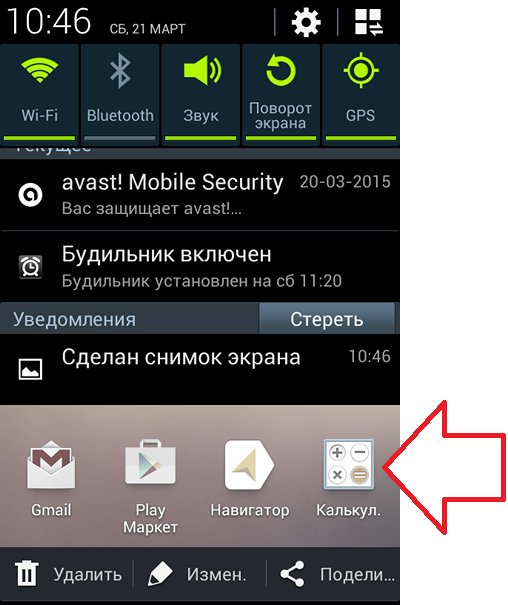 Кроме того, умный помощник также может сделать снимок экрана для многих брендов.
Кроме того, умный помощник также может сделать снимок экрана для многих брендов.
2. Как сделать скриншот на iPhone и iPad
Сделать снимок экрана на iPhone и iPad можно двумя способами, в зависимости от наличия или отсутствия кнопки «Домой».
Без кнопки «Домой»
Если на вашем смартфоне нет кнопки «Домой», то это должен быть iPhone X или моложе. Кроме того, iPad последнего поколения также не имеет кнопки «Домой». Чтобы сделать снимок экрана на iPhone без кнопки «Домой», просто удерживайте боковую кнопку и кнопку увеличения громкости вместе в течение нескольких секунд.
С кнопкой «Домой»
Если у вас более старые iPhone, такие как iPhone SE или iPhone 8 и старше, то этот метод для вас. Нажмите боковую кнопку и кнопку «Домой» одновременно, чтобы сделать снимок экрана. Однако есть и более старые модели без боковой кнопки. На этих моделях одновременно нажмите верхнюю кнопку и кнопку «Домой» на несколько секунд.
Если вам нужно сделать снимок экрана всей страницы, а не только того, что отображается на экране, нажмите «Вся страница» в опции после создания снимка экрана.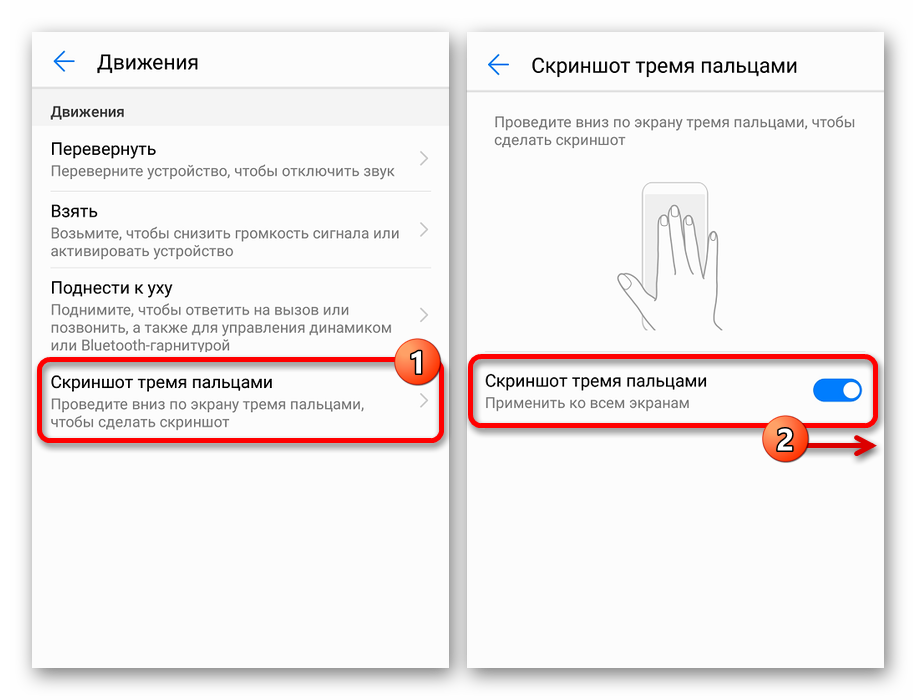 После того, как вы сделаете снимок экрана, ваше изображение будет сохранено в папке со скриншотами.
После того, как вы сделаете снимок экрана, ваше изображение будет сохранено в папке со скриншотами.
3. Создание снимка экрана в Windows 10 и Windows 11
В Windows 10 и 11 для создания снимка экрана используется инструмент Snipping Tool. Однако, если вы используете Windows 10, у вас может быть доступ к Snip & Sketch, который в основном аналогичен Snipping Tool. С помощью Snipping Tool вы можете сделать снимок экрана четырьмя способами. Вы можете использовать прямоугольный фрагмент, фрагмент произвольной формы, фрагмент окна и полноэкранный фрагмент. После создания снимка экрана он сохраняется для загрузки в виде файла HTML, PNG, GIF или JPEG. У вас есть возможность переименовать файл при его сохранении.
Открыть Snipping Tool тоже очень просто. Вы можете использовать поиск Windows, чтобы найти инструмент и закрепить его на панели задач для последующего использования. Кроме того, вы можете поместить ярлык этого приложения на рабочий стол. Кроме того, вы можете использовать сочетание клавиш «Windows Key + Shift + S», чтобы активировать эту функцию.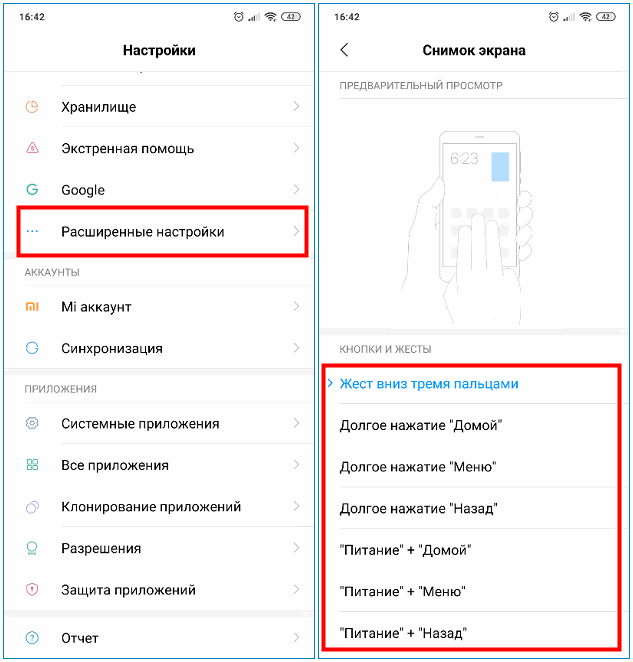 Однако этот ярлык, кажется, открывает упрощенную версию без некоторых функций.
Однако этот ярлык, кажется, открывает упрощенную версию без некоторых функций.
Gizchina Новости недели
Присоединяйтесь к GizChina в Telegram
Кнопка Print Screen в Windows
Некоторые ноутбуки оснащены кнопкой Print Screen. Если на вашем ноутбуке есть эта кнопка, то у вас есть еще один вариант для создания снимков экрана. Если вы нажмете Alt + Print Screen, он сделает скриншот всего окна. Однако Shift + Print Screen захватывает только выбранные области (всплывающее окно позволит вам выбрать область, которую вы хотите захватить). Обратите внимание, что после использования параметра «Печать экрана» изображение копируется в буфер обмена, после чего вы можете щелкнуть правой кнопкой мыши и вставить изображение или просто использовать Ctrl+V.
4. Как сделать снимок экрана на Mac
На Macbook у пользователей есть три способа сделать снимок экрана с помощью сочетаний клавиш. Возможные варианты: Shift+Command+3, Shift+Command+4 и Shift+Command+4+Пробел. В то время как первый захватывает весь экран, второй получает только часть экрана, а последний вариант захватывает окно. После создания скриншота он автоматически сохраняется на рабочий стол в формате PNG. Однако, если вы хотите скопировать скриншот, а не сохранить его, нажмите Ctrl с остальными клавишами.
В то время как первый захватывает весь экран, второй получает только часть экрана, а последний вариант захватывает окно. После создания скриншота он автоматически сохраняется на рабочий стол в формате PNG. Однако, если вы хотите скопировать скриншот, а не сохранить его, нажмите Ctrl с остальными клавишами.
5. Как сделать снимок экрана на Chromebook
На устройствах Chromebook есть специальная клавиша для создания снимков экрана. Однако есть также сочетания клавиш, которые также могут делать снимки экрана. Если вы используете специальный ключ, изображение сохраняется в папке загрузок. На клавиатуре вы можете нажать Ctrl+F5 (полный снимок экрана) или Ctrl+Shift+F5 (прямоугольное сечение). Кроме того, существует ряд плагинов для Chrome, которые могут делать скриншоты более эффективно, чем инструмент для скриншотов Chromebook.
6. Как сделать снимок экрана в Linux
В некоторых ОС Linux существует дефекированное приложение для создания снимков экрана. Тем не менее, если это недоступно, то с клавишей print screen будут работать те же сочетания клавиш для Windows.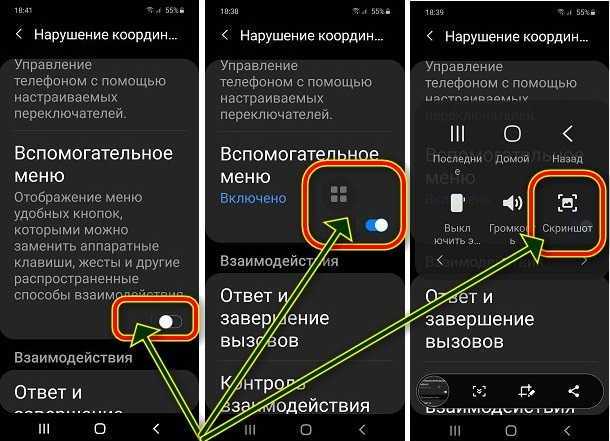
7. Как сделать снимок экрана на Galaxy Watch и Apple Watch
Galaxy Watch
На смарт-часах Galaxy нажмите кнопку «Домой» и одновременно проведите по дисплею вправо. Это делает снимок экрана и сохраняет его в приложении Галерея. Другой вариант — удерживать кнопки «Назад» и «Домой» вместе. Однако для второго варианта не держите слишком долго. Если вы это сделаете, вы активируете Samsung Pay.
Apple Watch
На Apple Watch функция скриншота по умолчанию отключена. Это означает, что пользователям придется активировать эту функцию, прежде чем пытаться сделать снимок экрана. Чтобы активировать эту функцию, выберите «Настройки» > «Основные» > «Скриншоты» > «Включить снимки экрана». Чтобы сделать снимок экрана, одновременно удерживайте боковую кнопку и колесико Digital Crown. Изображение будет сохранено в фотоприложении вашего iPhone.
Источник/VIA:
андроидполиция
Как сделать снимок экрана в Android
Как сделать снимок экрана в Android Делать снимки экрана мобильного устройства Android очень просто, и существуют разные ситуации, когда снимок экрана может оказаться полезным, независимо от того, хотите ли вы поделиться своим домашним экраном мобильного устройства, снимком приложения и игрового процесса с друзьями.
Вот все способы, которыми вы можете снимать, редактировать и делиться снимками экрана на всех устройствах с ОС Android:
Сделать снимок на Galaxy S8/S9/S10 и Note10 и S10 Plus и Note10+ теперь несложно, и есть несколько способов сделать это. Вы можете использовать разные методы, чтобы сделать снимок экрана на мобильном телефоне Samsung Galaxy. Некоторые работают на всех Android-смартфонах, а другие предназначены исключительно для телефонов Samsung Galaxy — ознакомьтесь со всеми ниже.
Как сделать снимок экрана на моем устройстве Android, например. смартфон или планшет (Sansung Galaxy Fold, Samsung, Google Pixel, Oppo, Vivo, Huawei, OnePlus)?
- Перейдите к приложению и экрану, который вы хотите сделать на снимке экрана.
- Нажмите и удерживайте одновременно Power
- Экран мигает белым цветом, и вы услышите звук затвора камеры.
 Ваше устройство захватывает весь экран
Ваше устройство захватывает весь экран
Не вижу флеш и скриншотов на андроиде. Есть ли что-то еще, что я мог бы попробовать?
- Зажать одновременно Home и Power на 1-2 секунды.
- Экран мигает белым. Ваше устройство захватывает весь экран
фотографию. Вы можете найти свой снимок экрана в приложении Галерея.
Как сделать снимок экрана в Samsung Galaxy, проведя пальцем по экрану
Компания Samsung добавила в свои смартфоны еще одну интересную функцию для более удобного снятия скриншотов. И некоторые из нас думают, что это самый простой способ сделать снимок экрана на Samsung Galaxy по сравнению с методом нажатия и удержания кнопки «Домой + уменьшение громкости». Проведите ладонью для захвата, функция включена по умолчанию.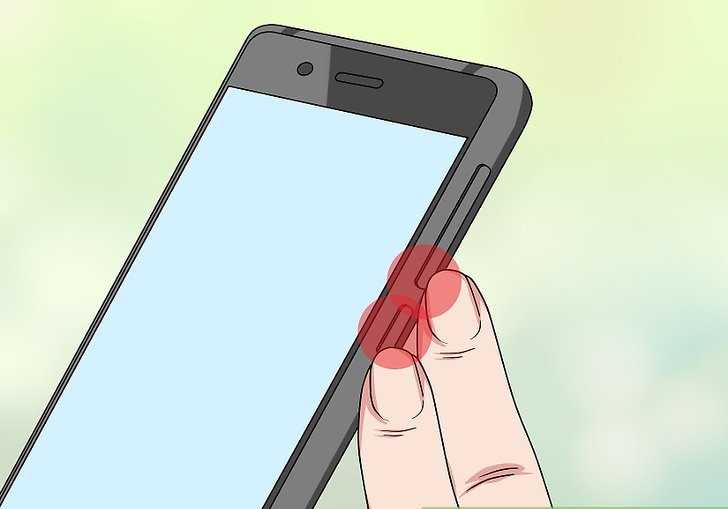 если он не включен, см. ниже метод, как включить смахивание ладонью для захвата функции движения и жестов.
если он не включен, см. ниже метод, как включить смахивание ладонью для захвата функции движения и жестов.
- Откройте «Настройки » > «Дополнительные функции ».
На некоторых старых телефонах это будут Настройки > Движение > Движения и жесты. - Коснитесь
Проведите ладонью, чтобы сделать снимок. - Нажмите кнопку переключения с «Выкл.» на «Вкл.».
- Чтобы сделать снимок экрана, проведите всей рукой по экрану в любом направлении — слева направо или справа налево, на ваш выбор.
-
Примечание:Эта функция работает на следующих мобильных телефонах Samsung, а также на большинстве телефонов Samsung, выпущенных после 2013 года.
Как сделать снимок экрана в заметке с помощью S Pen
Сделайте снимок экрана с помощью S Pen на Galaxy Note 10+, Galaxy Note 9, Galaxy Note 8, Galaxy Note 5, Galaxy Note 4, Galaxy Note 3 и других устройствах Samsung с помощью S Pen.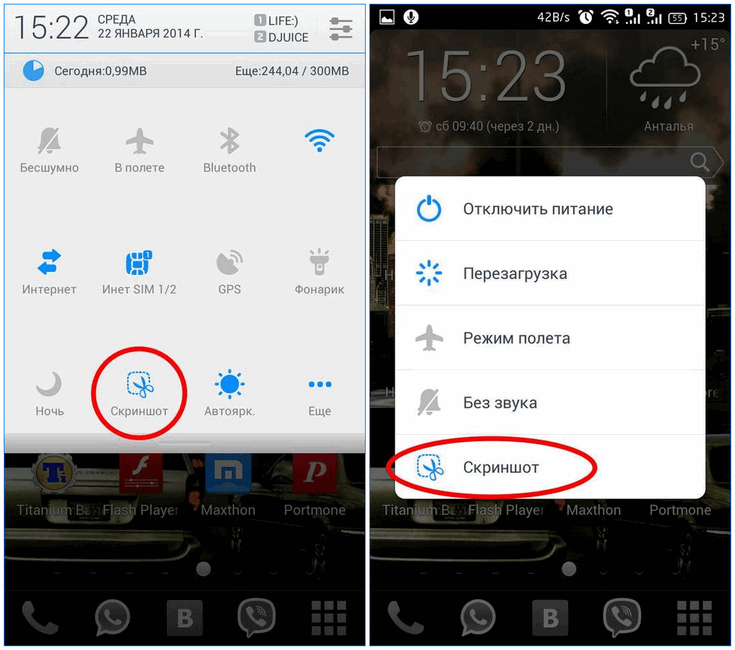 Чтобы сделать снимок экрана с помощью этого метода, вы должны запустить меню Air Command, что вы можете сделать, вытащив стилус S Pen или наведя перо на экран и нажав кнопку на нем.
Чтобы сделать снимок экрана с помощью этого метода, вы должны запустить меню Air Command, что вы можете сделать, вытащив стилус S Pen или наведя перо на экран и нажав кнопку на нем.
- Откройте контент, который вы хотите сохранить, на скриншоте.
- При извлечении S-Pen должен появиться логотип
Air Commandсбоку дисплея Note 10. - Нажмите на логотип
Air Commandс помощью S-Pen, а затем нажмите на экран. Напишите. - Экран Note 10 мигнет и сделает один снимок экрана, и вы сможете увидеть только что сделанный снимок экрана.
- После того, как вы сделали снимок экрана, вы можете продолжить использовать S-Pen, чтобы написать или отредактировать снимок экрана, прежде чем сохранить его.
- Когда вы закончите, нажмите «Поделиться» или «Сохранить» вверху.
-
Совет:Вы можете делать заметки на изображении перед его сохранением. На верхней панели инструментов есть параметры для настройки цвета и размера пера, если вы хотите проявить творческий подход. Вы также можете стереть или отменить штрихи, а внизу есть опция «Обрезать».
Вы также можете стереть или отменить штрихи, а внизу есть опция «Обрезать».
Как сделать снимок экрана с частичной и выбранной областью на Samsung Galaxy S8 и Note9 позже?
Функция Samsung Smart Select отлично подходит, когда вы хотите захватить только выбранную часть содержимого, отображаемого на интеллектуальном экране. Вы можете сделать скриншот в виде овалов и квадратов, а также создать GIF.
- Сначала убедитесь, что эта функция включена в настройках
- Перейдите к экрану, который вы хотите сделать снимок экрана.
- Скользите влево/вправо, пока не увидите панель
Edge, теперь выберите опциюSmart Select.
ИЛИВы также можете вынуть S Pen и выбратьИнтеллектуальный выбор.
- Выберите форму, которую хотите использовать для снимка экрана.
- Выберите область, которую хотите захватить, и нажмите
Готово. -
Совет:Здесь для каждой функции предусмотрены специальные функции. Например, вы можете извлечь текст из скриншотов. На них также легко рисовать, делиться ими и т. д. Интеллектуальный выбор — это функция на панели Edge Samsung Galaxy S10e, S10, S10+, S9, S9+, S8, S8+, Note10+, Note10 и Note9..
Как сделать снимок экрана в Google Pixel?
Существует быстрый способ сделать снимок экрана с помощью Google Pixel 4, 3 и 3a, 2 или Google Pixel 3 XL, в основном благодаря тому, что он поставляется с Android 9 Pie. Он заменяет старый традиционный метод одновременного удержания клавиши питания и громкости телефона. Давайте поговорим о том, как сделать снимок экрана на устройстве Google Pixel.
- Чтобы сделать снимок экрана на пикселе 3a, одновременно нажмите и удерживайте кнопку 9.
 0092 Кнопка питания , затем нажмите значок Скриншот
0092 Кнопка питания , затем нажмите значок Скриншот - Либо нажмите и удерживайте кнопки Power и Volume Down .
- Чтобы просмотреть сделанный снимок экрана, перейдите: Фото > Альбомы > Скриншоты на главном экране или на экране приложений.
-
Совет:Вы также можете сделать снимок экрана на Pixel с помощью Google Assistant.
Как сделать снимок экрана с помощью Google Assistant?
Метод создания снимка экрана по умолчанию на Android немного сложен. Одновременное нажатие кнопки питания и уменьшения громкости может быть пропущено. Благодаря Google Assistant эту работу можно быстро выполнить с помощью голосовой команды. Чтобы сделать снимок экрана с помощью Google Assistant, вам необходимо сначала включить функцию создания снимков экрана в приложении Google Search
- .
Перейдите к экрану, который вы хотите на скриншоте.

- Нажмите и удерживайте кнопку Home , чтобы запустить Google Assistant, или скажите 9.0196 Окей Гугл .
- Скажем, Сделайте снимок экрана ИЛИ введите команду с клавиатуры.
-
Помните:Скриншоты, сделанные с помощью Google Ассистента, не будут сохраняться в памяти вашего мобильного устройства. После того, как вы сделаете снимок экрана, Google Ассистент предложит вам поделиться снимком экрана или загрузить его на Google Диск, в приложение «Фото», «Социальные сети и обмен сообщениями» или в любое онлайн-хранилище. Если вы пропустите это, скриншот никуда не сохранится. -
Примечание:Google Assistant удалит строку состояния и нижние кнопки навигации со снимка экрана. -
Устранение неполадок:Google Ассистент не открывается, не работает или не делает снимок экрана? нажмите здесь, чтобы узнать, как исправить скриншот Google Assistant?
Как сделать снимок экрана с помощью Bixby и S Voice?
Bixby Voice может быть полезен для создания снимка экрана, если вы не можете взять телефон, чтобы выполнить комбинацию кнопок или жест смахивания. Bixby позволяет делать скриншоты на Galaxy S8, S9, S10, S10+, S10e, Note8, Note9, Note10 и Note10+ G5 с помощью простой команды голосового управления.
Bixby позволяет делать скриншоты на Galaxy S8, S9, S10, S10+, S10e, Note8, Note9, Note10 и Note10+ G5 с помощью простой команды голосового управления.
- Перейдите к экрану, который вы хотите сделать на скриншоте.
- Нажмите и удерживайте кнопку Bixby или скажите
Hi Bixby, если вы настроили ее.
Вы можете настроить пробуждение с помощью голосовой команды Bixby, выбрав Bixby Главная > Настройки > Голосовое пробуждение . - Скажем,
Сделайте снимок экрана, когда помощник Bixby активирован. - Скриншот будет автоматически сохранен в галерее, где вы сможете просматривать, редактировать и делиться им.
-
Примечание:При использовании метода Bixby вы упускаете возможности редактирования на месте. Вы можете сообщать Биксби команды, например, «сделать снимок экрана и поделиться им в Твиттере», если хотите получить подробную информацию.
Где я могу найти свои снимки экрана на мобильном устройстве Android?
- Найдите папку
Скриншотыв вашемГалереяилиФотографииApp, или во встроенном файловом браузере Samsung My Files , или в Google Photos, если вы используете его вместо этого.
- Если вам нужно найти снимки экрана из командной строки или с помощью инструмента или приложения Android File Transfer, они будут находиться в этом каталоге /pictures/screenshots.
Создание снимков экрана по-прежнему не работает на мобильных устройствах. Почему?
- На большинстве устройств требуется Android 4.0 или более поздней версии. Однако вместо этого вы можете попробовать использовать приложение
Устранение неполадок: как исправить неработающий скриншот Google Assistant?
Если на вашем телефоне предустановлен Google Assistant, все готово к работе. В противном случае проверьте, соответствуете ли вы следующим требованиям: Android версии 7.0 или более поздней версии и последнее приложение Google.
- Вы можете установить приложение Google Assistant из Play Store.
- На телефоне или планшете Android откройте приложение Настройки .
 Нажмите Приложения и уведомления , а затем Дополнительно , а затем Приложения по умолчанию , а затем Помощь и голосовой ввод . Включить Использовать скриншот .
Нажмите Приложения и уведомления , а затем Дополнительно , а затем Приложения по умолчанию , а затем Помощь и голосовой ввод . Включить Использовать скриншот . - Откройте приложение Google. Нажмите кнопку Еще в правом нижнем углу экрана.
- Перейдите в Настройки > Google Ассистент .
- Выберите вкладку Assistant . Затем прокрутите вниз и выберите Телефон в разделе Устройства помощника .
- Прокрутите до Общий раздел . Включите переключатель рядом с Использовать контекст экрана , и все готово.
Список устройств Samsung:
Из этого руководства вы узнали, как сделать снимок экрана на Samsung Galaxy A20, Samsung Galaxy A30, Samsung Galaxy A50, Samsung Galaxy A70, Samsung Galaxy A80, Samsung Galaxy A10e.

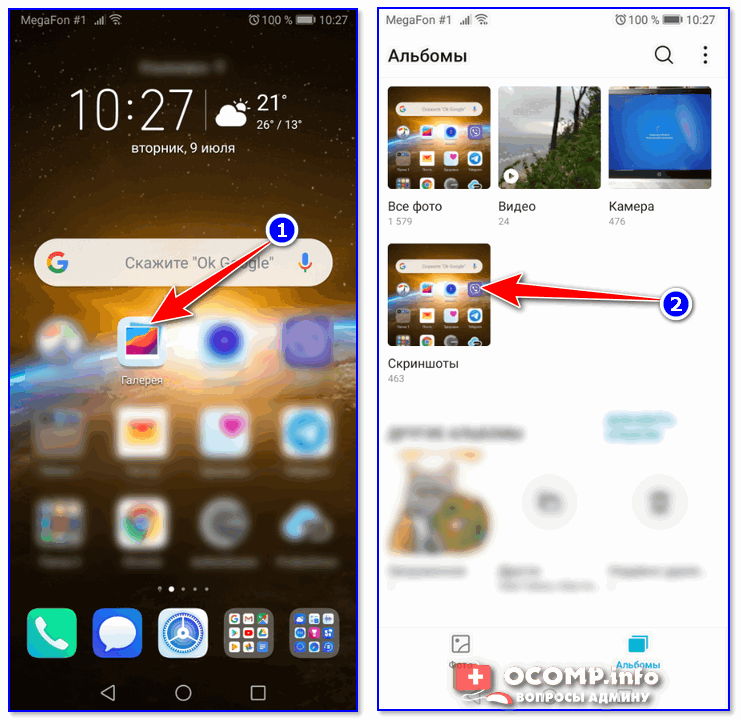

 Ваше устройство захватывает весь экран
Ваше устройство захватывает весь экран  Вы также можете стереть или отменить штрихи, а внизу есть опция «Обрезать».
Вы также можете стереть или отменить штрихи, а внизу есть опция «Обрезать».
 0092 Кнопка питания , затем нажмите значок Скриншот
0092 Кнопка питания , затем нажмите значок Скриншот 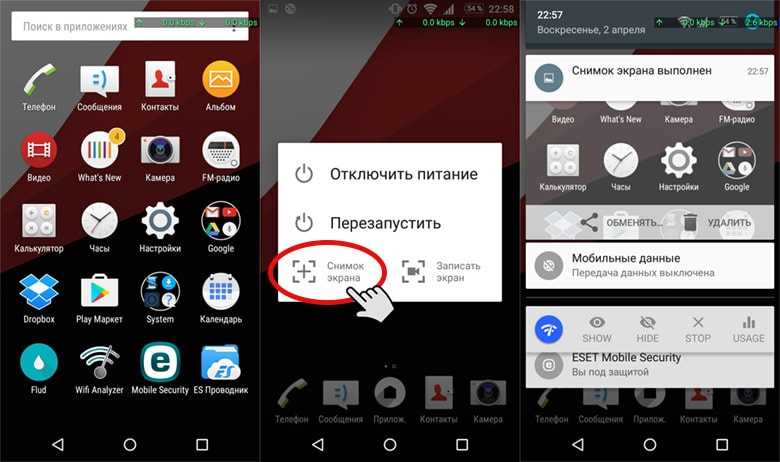
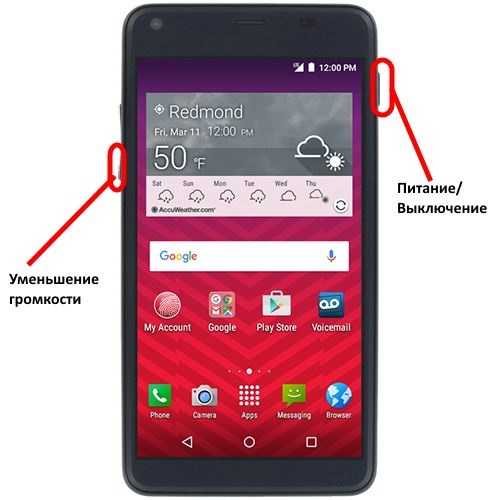
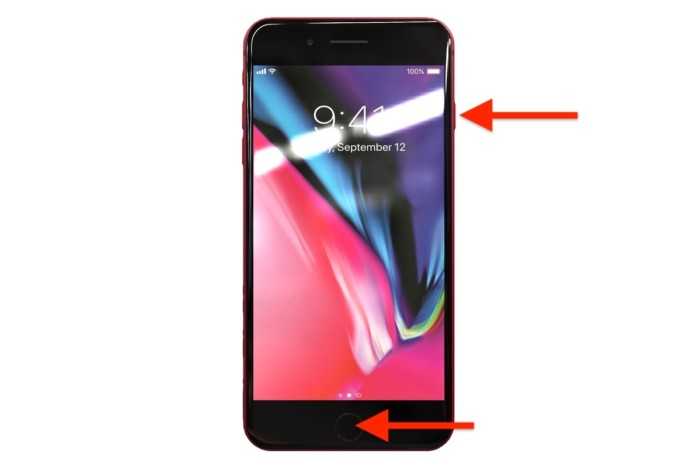 Нажмите Приложения и уведомления , а затем Дополнительно , а затем Приложения по умолчанию , а затем Помощь и голосовой ввод . Включить Использовать скриншот .
Нажмите Приложения и уведомления , а затем Дополнительно , а затем Приложения по умолчанию , а затем Помощь и голосовой ввод . Включить Использовать скриншот .
Ваш комментарий будет первым